Ha szeretné használni régi Xbox-fiókját, de nem tudja, mert elvesztette a jelszavát, vagy nem tud hozzáférni a biztonsági adatokhoz, előfordulhat, hogy vissza kell állítania régi Xbox One-fiókját. A Microsoft fiók-helyreállítási űrlapját elérheti. Lehetősége van olyan adatok hozzáadására az eszközhöz, amelyek segíthetnek azonosítani személyazonosságát. Egy másik lehetőség az adatok átvitele egy másik Xbox-ra. Tehát Xbox-ja fiók-helyreállító eszközzel rendelkezik, és ez a legegyszerűbb és leggyakrabban használt módszer a fiók visszaállítására. Ön Xbox One-felhasználó, és kíváncsi, hogyan állíthatja vissza régi Xbox One-fiókját? Vagy hogyan szerezheti vissza Xbox-fiókját, ha elfelejtette e-mail-címét és jelszavát? Maradjon velünk a végéig, hogy megtalálja a választ. Hasznos útmutatót mutatunk be, amely eloszlatja minden kétségét, például hogyan állíthatja vissza Xbox Live-fiókját csak a játékoscímkével, vagy hogyan csatlakozhat újra az Xbox Live-hoz.
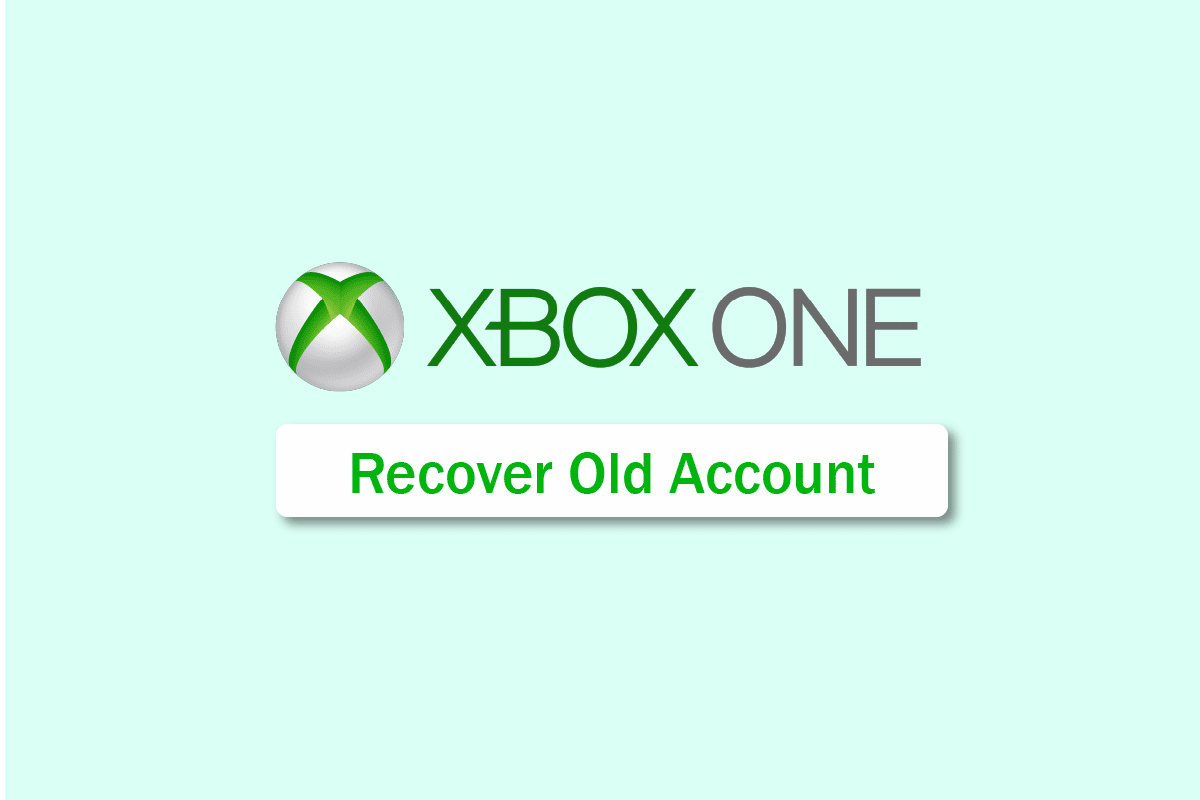
Tartalomjegyzék
Hogyan lehet visszaállítani régi Xbox One-fiókját
Olvasson tovább, és találja meg azokat a lépéseket, amelyek elmagyarázzák a régi Xbox One-fiók visszaállítását és az Xbox Live-hoz való újracsatlakozást, a jobb megértés érdekében hasznos illusztrációkkal.
Mi az a Classic Gamertag Xbox?
Az Xbox univerzumban egy játékoscímke szolgál más személyazonosságként. Ez egy becenévből, egy Gamerpic-ből, egy opcionális avatarból vagy fényképből, valamint néhány olyan információból áll, amelyek képviselik Önt, amikor játszik, és más Xbox közösség tagjaival lép kapcsolatba. A klasszikus Gamertag, amelyre hivatkozol, az, hogyan jelenik meg a neved a régebbi játékokban.
Például az új rendszer szerint az új Gamertag a romboló#1618 lenne. A klasszikus Gamertag a destruktor1618, mert a régebbi játékok nem támogatják a szimbólumokat.
Hogyan juthatsz be Xbox fiókodba?
Az alábbi lépések segítségével léphet be Xbox-fiókjába, vagy jelentkezhet be:
1. Nyissa meg a Útmutatót a konzolon az Xbox gomb megnyomásával a vezérlőn.
2. A Profil és rendszer lapon válassza az Új hozzáadása lehetőséget.
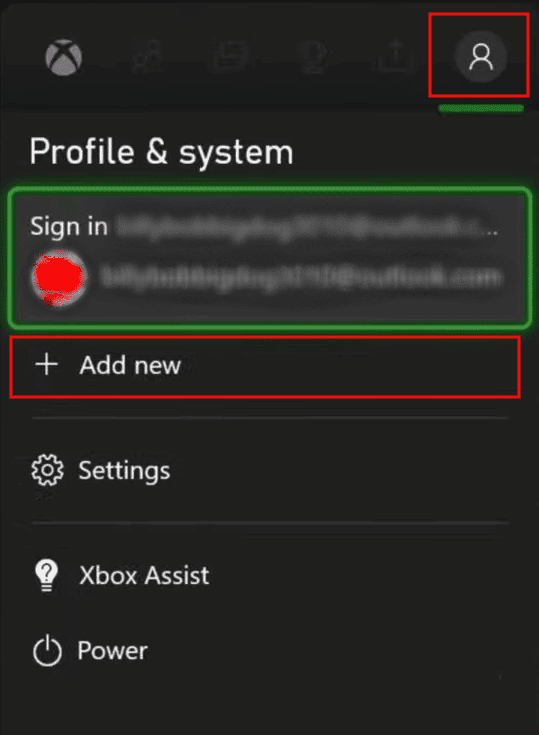
3. Írja be e-mail-címét, telefonját vagy Skype-címét a megadott mezőbe.
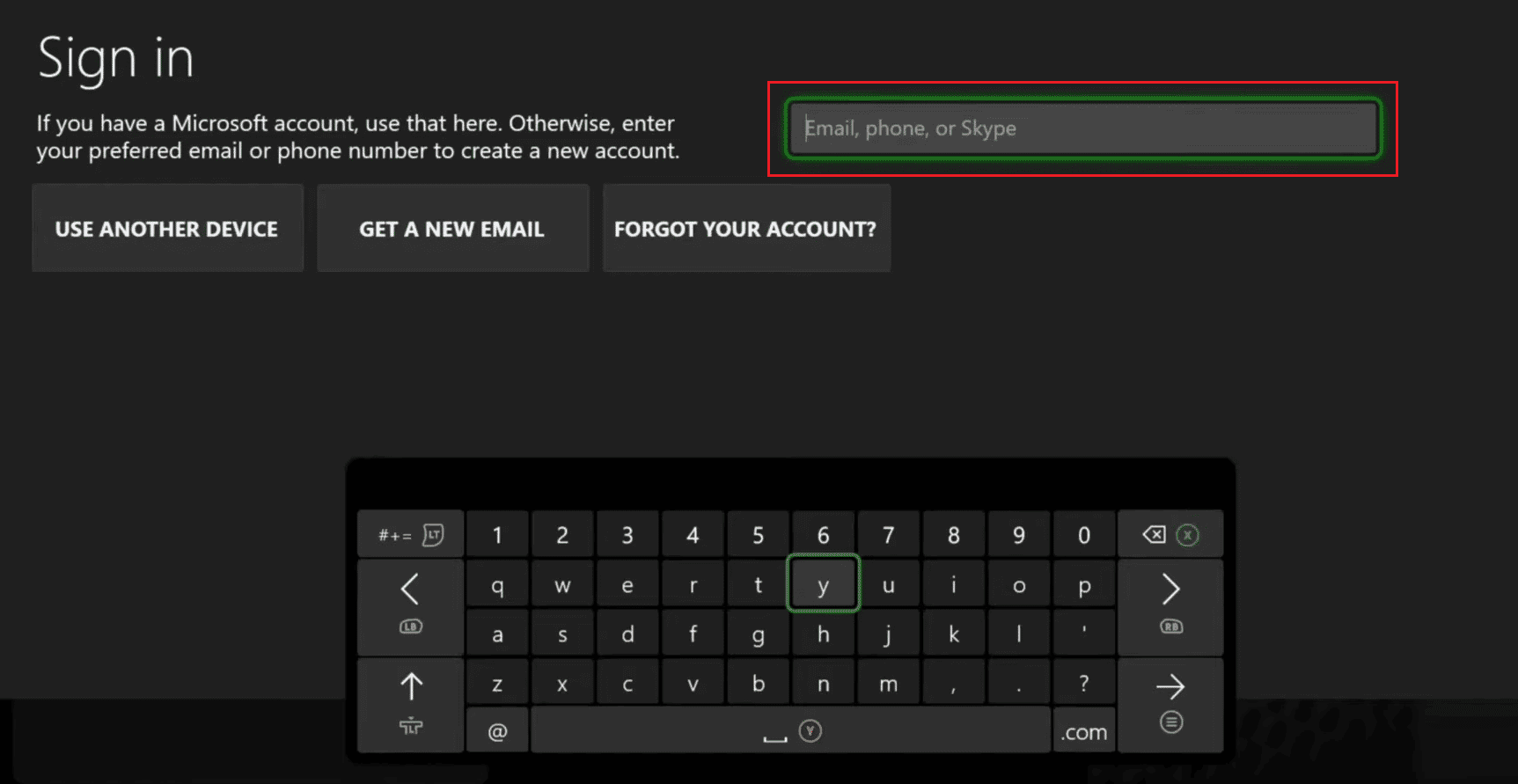
4. Ezután adja meg jelszavát, és jelentkezzen be.
Most pedig nézzük meg, hogyan szerezheti be az Xbox-ot visszaadja a fiókját, ha elfelejtette e-mail címét és jelszavát.
Hogyan kaphatja vissza Xbox-fiókját, ha elfelejtette e-mail-címét és jelszavát?
Az alábbi lépések végrehajtásával visszaszerezheti vagy helyreállíthatja Xbox-fiókját a telefonszám segítségével.
1. Látogassa meg a Microsoft-fiók helyreállítási oldal a böngészőjében.
2. Írja be telefonszámát, majd kattintson a Tovább gombra.
Megjegyzés: A társított telefonszámra visszaállítási kódot fog kapni. Lehetősége van arra, hogy megkapja a helyreállítási kódot telefonjára, és tovább ellenőrizze azt, miközben visszanyeri Xbox-fiókjához való hozzáférést.
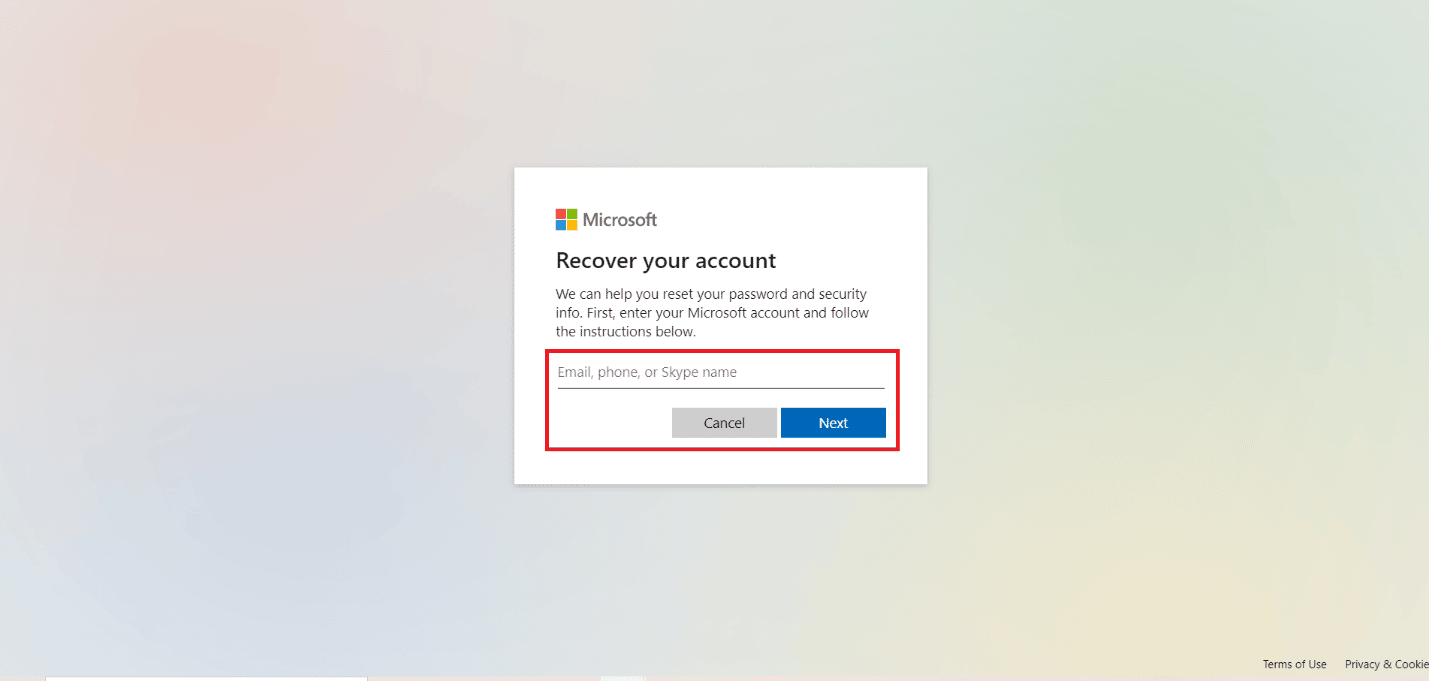
3. Válassza ki a helyreállítási e-mail címet, írja be a helyreállítási e-mail címet, és kattintson a Kód lekérése gombra.
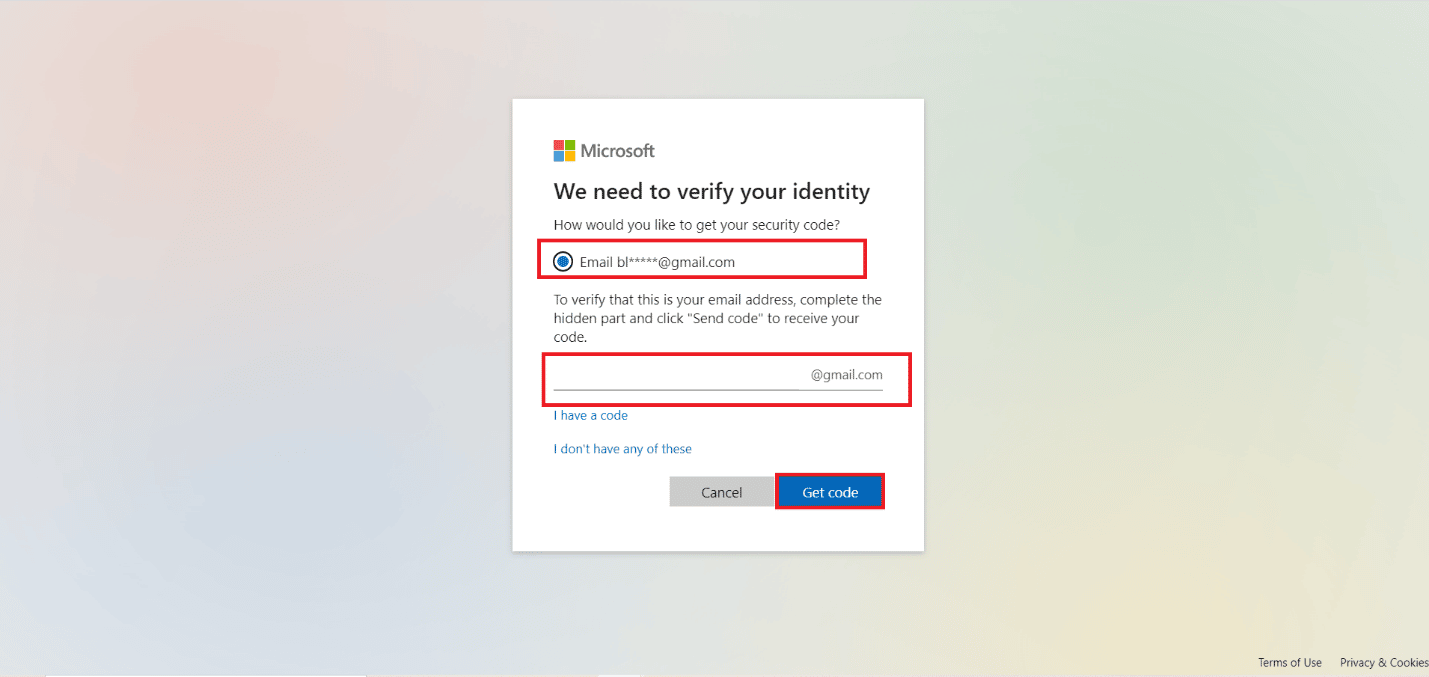
4. Írja be a másodlagos e-mail-címére küldött ellenőrző kódot, majd kattintson a Tovább gombra.
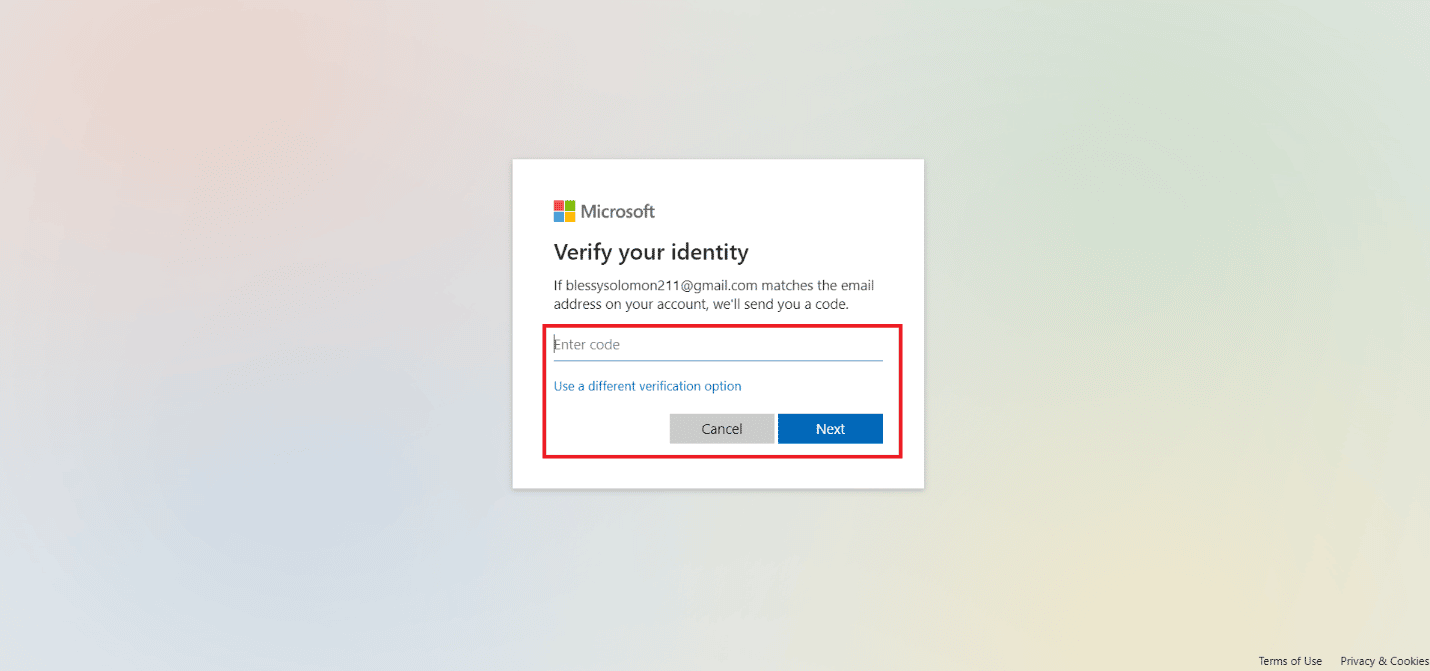
5. Most írja be és írja be újra az új jelszót, majd kattintson a Tovább gombra.
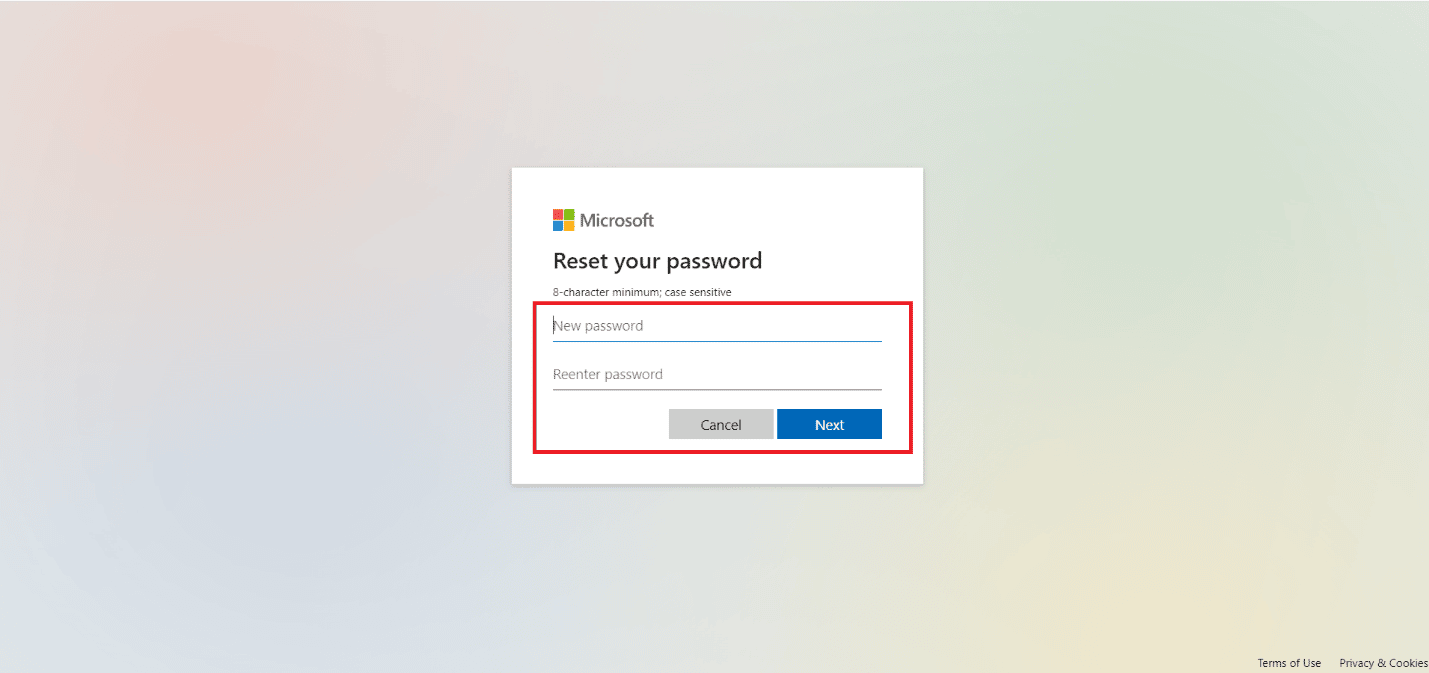
6. Kattintson a Bejelentkezés gombra a fiókba való belépéshez.
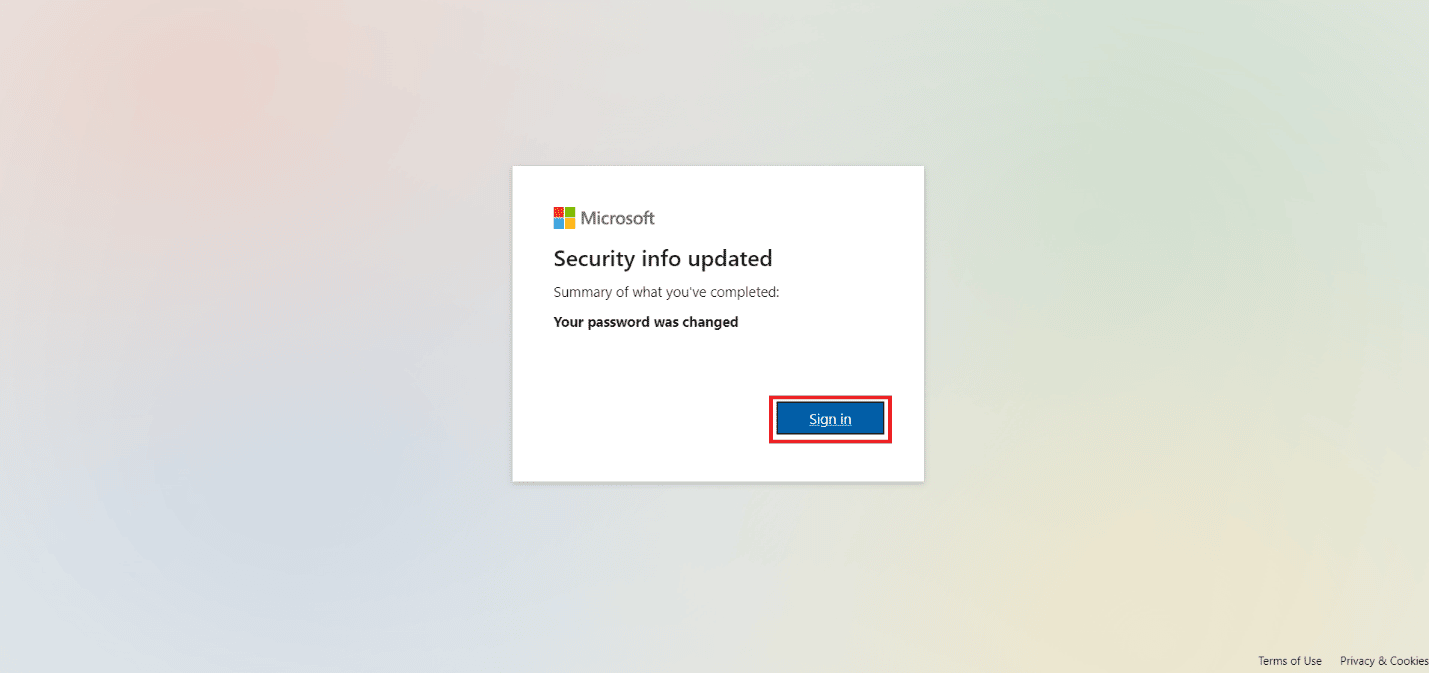
Ha a fenti módszer nem vált be Önnek, használhatja a helyreállítási fiók űrlap az Xbox támogatásban megadott. Minden tőle telhetőt meg kell tenni a pontosság érdekében.
Hogyan találhatja meg régi Xbox-fiókjának e-mail-címét?
Ezek a lépések a régi Xbox-fiókja e-mail-címének gyors megtalálásához
Megjegyzés: Ez a módszer csak akkor működik, ha hozzáfér Xbox-profiljához a konzolon.
1. Meg kell találnia a Xbox gombot a vezérlőn, hogy elérje az útmutatót az Xbox konzolon.
2. Válassza a Beállítások lap > Beállítások lehetőséget.
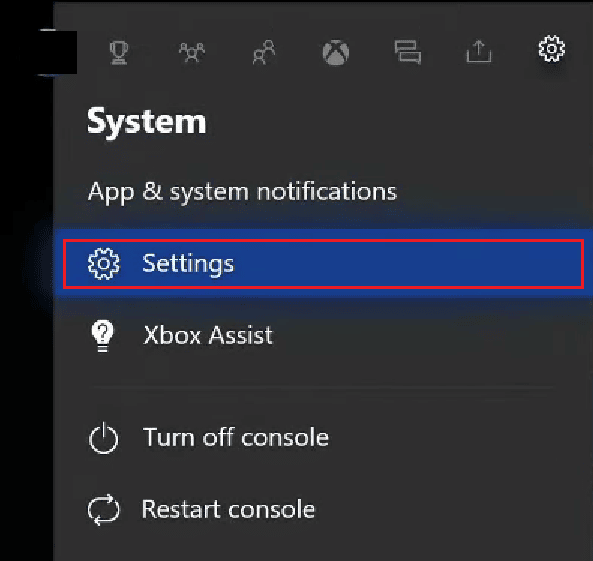
3. Ezután válassza a Fiók fület > Bejelentkezés, biztonság és jelszó.
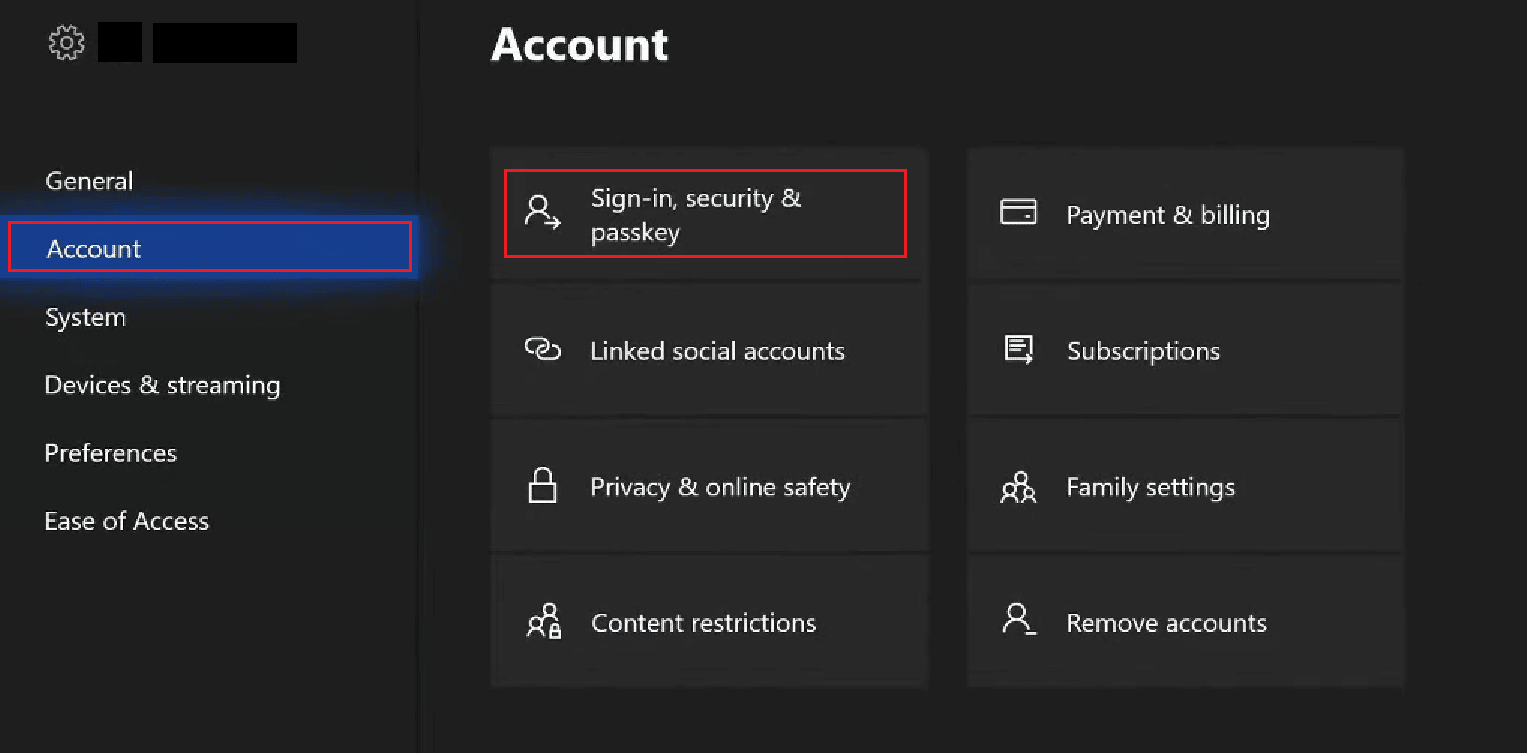
4. Itt adja meg 6 számjegyű jelszavát.
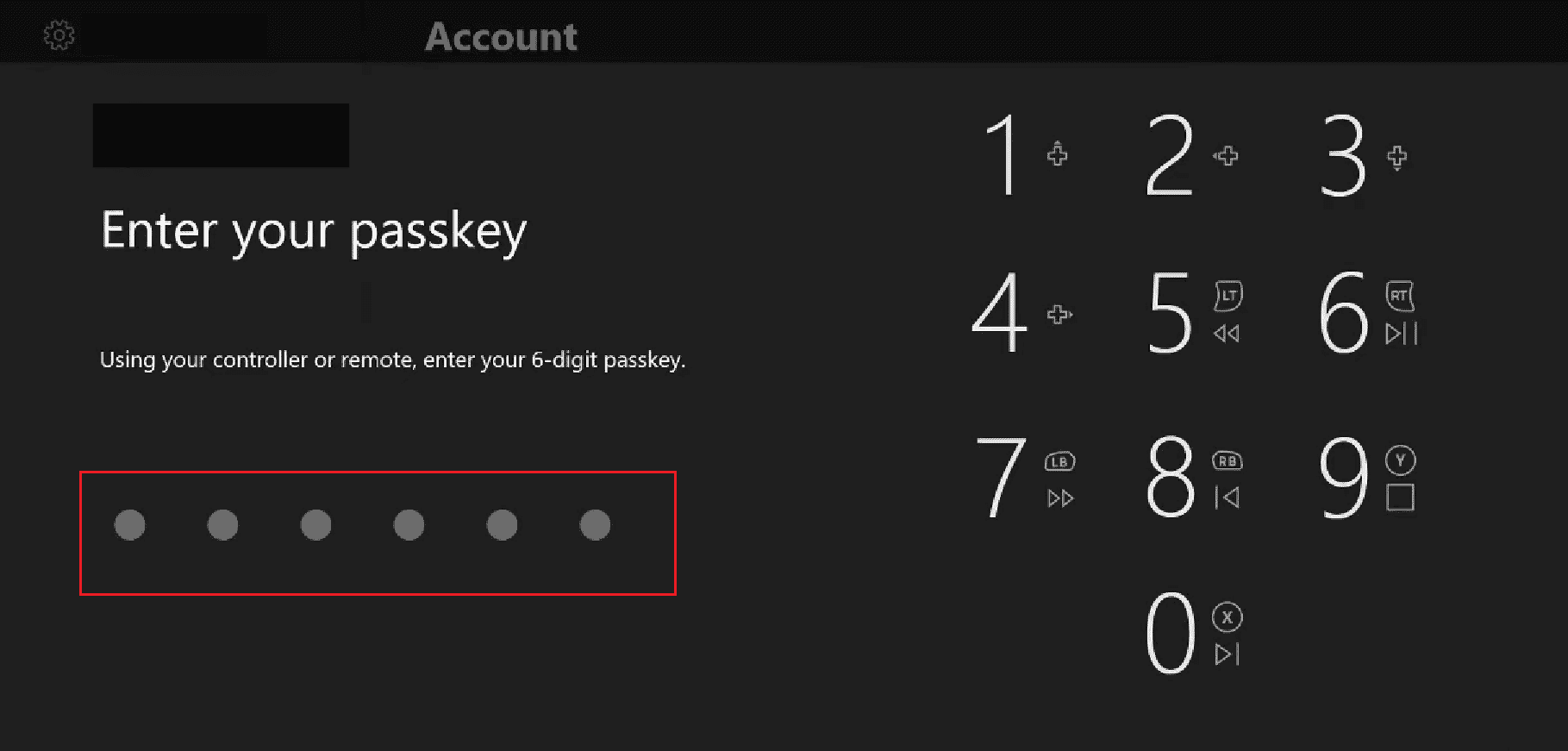
5. E-mail címe a képernyő középső részén, a Megjelenítés a kezdőlapon részben található.

A régi Xbox-fiókok törlődnek?
Igen, a régi Xbox-fiókod törölhető. A bezárástól számítva 60 nap áll rendelkezésére, hogy bejelentkezzen, és újra megnyissa a lezárt Microsoft/Xbox-fiókot. Fiókja és adatai ezen idő után lejárnak, és a fiók bezárásának oka az inaktivitás.
Visszakaphatja régi Xbox-fiókját?
Igen, visszaállíthatja régi Xbox-fiókját. Meg kell adnia régi fiókjához tartozó e-mail-címét és jelszavát, és meg kell adnia azt a biztonsági kódot, amelyet az e-mail címére küldtünk a fiókadatok megadása után. Ezt követően hozzáférhet korábbi Xbox-fiókjához.
Hogyan lehet visszaállítani régi Xbox One-fiókját?
Szerencsére visszakaphatja a törölt adatait, és folytathatja az Xbox használatát. Egy másik lehetőség az adatok átvitele egy másik Xbox-ra. Ha elfelejtette korábbi Xbox-fiókjának jelszavát, és nem tud hozzáférni a fiók biztonsági adataihoz, a Microsoft fiók-helyreállítási űrlapot is biztosít.
Dönthet úgy, hogy olyan információkat ad az eszközhöz, amelyek támogatják a személyazonosság-ellenőrzést. Előfordulhat, hogy nem tud hozzáférni az ellenőrző űrlaphoz, ha előző fiókjában engedélyezte a kétlépcsős azonosítást. Ha meg szeretné keresni korábbi Xbox-fiókját helyreállítási kód beszerzésével, kövesse az alábbi lépéseket:
Megjegyzés: Aktív e-mail fiók szükséges. A folyamat folytatásához működő e-mail fiókkal kell rendelkeznie. Kérésével kapcsolatban további információkat kaphat az Ön által megadott e-mail címen. Kérjük, vegye figyelembe, hogy az Ön által megadott e-mail cím kapja meg a helyreállítási információkat.
1. Látogassa meg a Microsoft-fiók helyreállítási oldal a böngészőjében.
2. Írja be e-mail címét, majd kattintson a Tovább gombra.
Megjegyzés: Az e-mail azonosítója mellett telefonszámát is megadhatja, hogy visszaállítási kódot kapjon ezen a sorban. A helyreállítási kódot eljuttathatja telefonjára, ahol tovább érvényesítheti azt, és visszaszerezheti Xbox Live-fiókjához való hozzáférést.
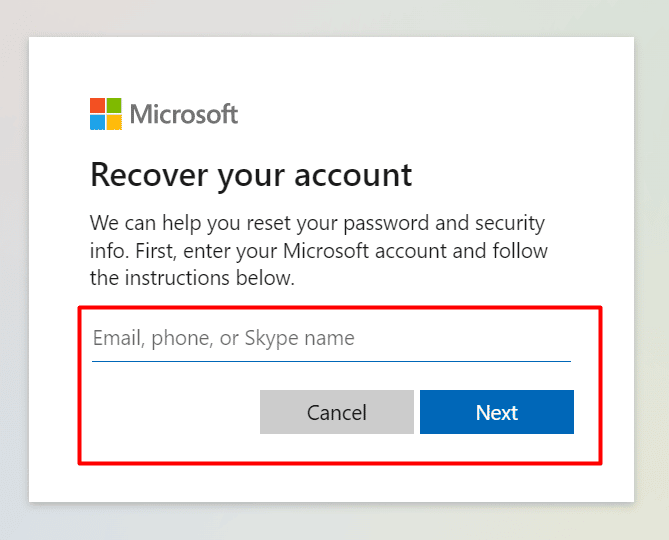
3. Válassza ki a helyreállítási e-mail címet vagy telefonszámot, majd kattintson a Kód lekérése gombra.
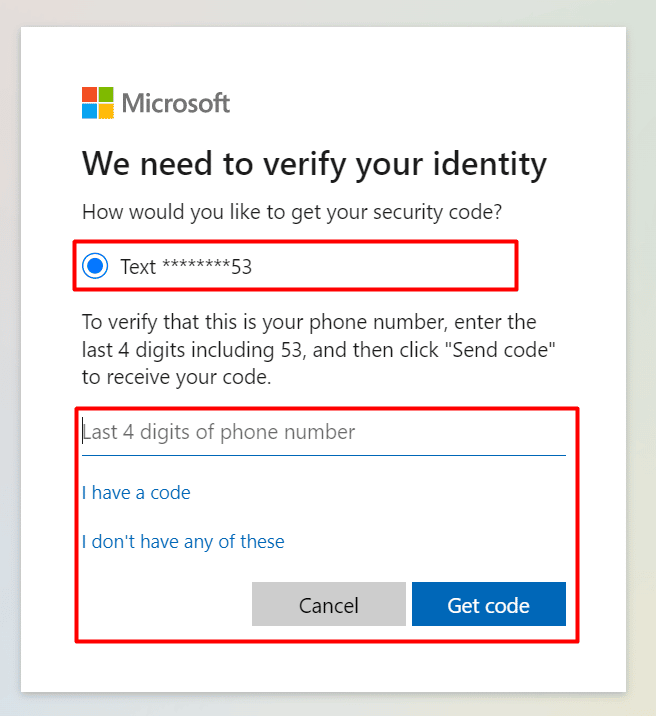
4. Írja be a helyreállítási e-mail postafiókjába kapott ellenőrző kódot, majd kattintson a Tovább gombra.
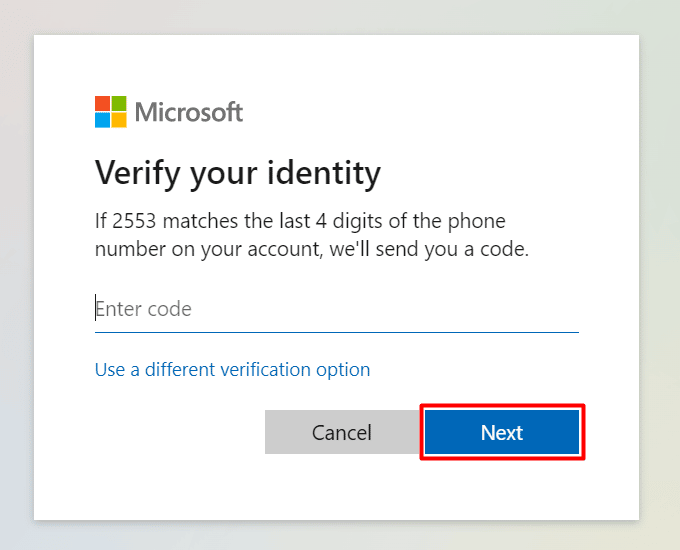
5. Az új jelszó megadása és ellenőrzése után kattintson a Tovább gombra.
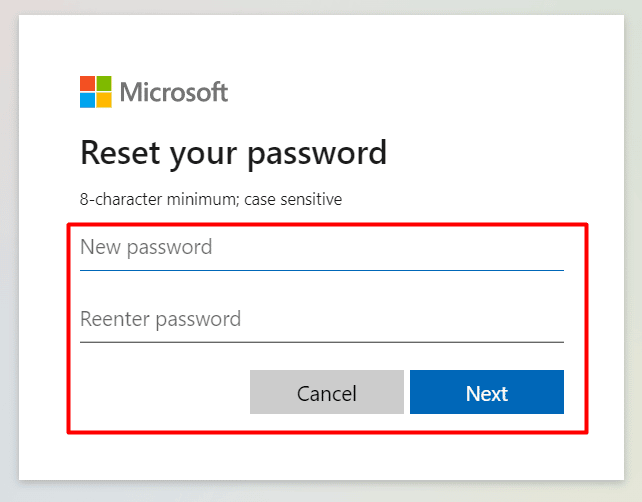
6. Kattintson a Bejelentkezés gombra, hogy az új jelszóval hozzáférjen korábbi Xbox-fiókjához.
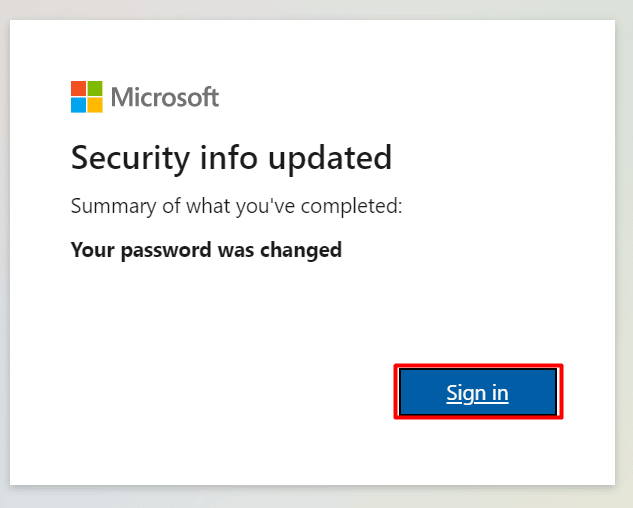
Olvassa el ezt a cikket az elejétől kezdve, hogy megtudja, hogyan szerezheti vissza Xbox-fiókját, ha elfelejtette e-mail-címét és jelszavát.
Hogyan állíthatja vissza Xbox Live-fiókját csak a játékoscímkével?
A Gamertag nem használható Xbox Live-fiókja visszaállítására. Xbox Live-fiókja visszaállításához rendelkeznie kell egy e-mail címmel vagy hozzáféréssel személyes adataihoz. Most pedig nézzük meg, hogyan lehet újra csatlakozni az Xbox Live-hoz.
Hogyan csatlakozhat újra az Xbox Live-hoz?
1. módszer: Ellenőrizze az Xbox Live szerverek állapotát
Amint azt az okoknál említettük, az Xbox Live szerverek kiemelkedő okot jelenthetnek a konzol kapcsolati problémáira. A kiszolgálóval kapcsolatos ideiglenes probléma felelős lehet a hibaért, amely vagy a karbantartási időszak, vagy egy hardverhiba okozta váratlan kimaradás miatt következik be. Ezért fel kell keresnie az Xbox Live szerver állapotoldalát, hogy ellenőrizze, nincs-e probléma az Xbox szolgáltatással. Kövesse az alábbi lépéseket a módszer kipróbálásához:
1. Először is látogassa meg a Xbox állapota oldalon.
2. Most kattintson a Játékok és játékok lehetőségre.
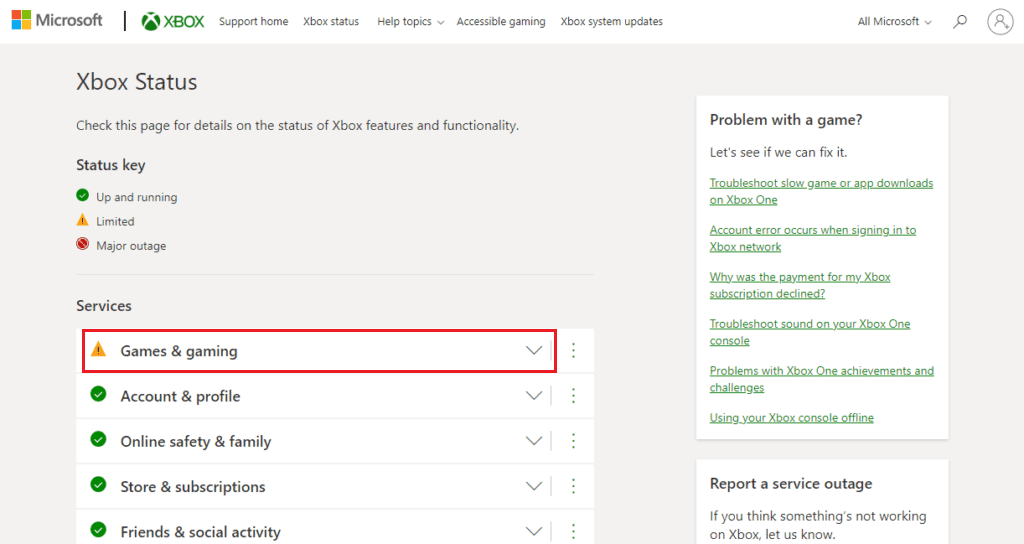
3. Most ellenőrizze, hogy az Ön által játszott játékokat nem érintik-e problémák, vagy nem működnek-e.

Ha az elindítani kívánt játék szerepel a listában, várja meg, amíg a probléma megoldódik, és egy idő után ellenőrizze újra az Xbox Status oldalát. Olvassa el ezt a cikket a kezdetektől, hogy megértse a régi Xbox One-fiók visszaállításának lépéseit.
2. módszer: Indítsa újra az Xbox One konzolt
Sokszor a hibakódok többsége átmeneti problémákhoz kapcsolódik, amelyeket egy egyszerű újraindítással könnyű megoldani. Az Xbox One konzol újraindítása frissíti a rendszert, és visszaállítja a normál működést anélkül, hogy a játék indítása során hiba lépne fel.
1. Nyomja meg néhány másodpercig az Xbox gombot a vezérlőn a Power Center megnyitásához.
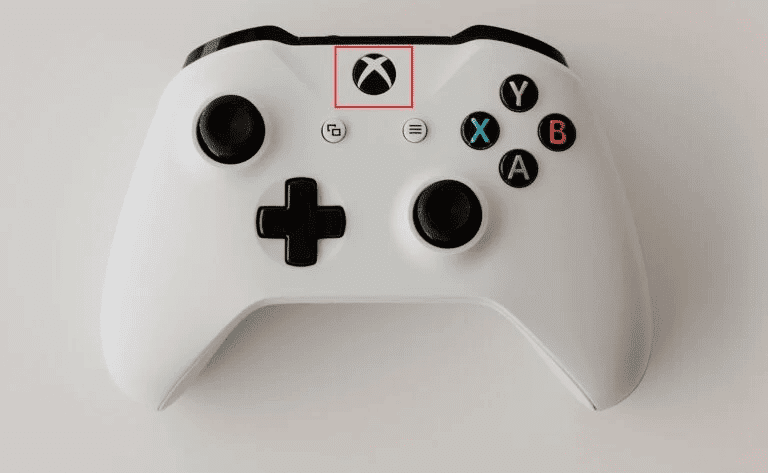
2. Most válassza a Konzol újraindítása lehetőséget, az alábbiak szerint.
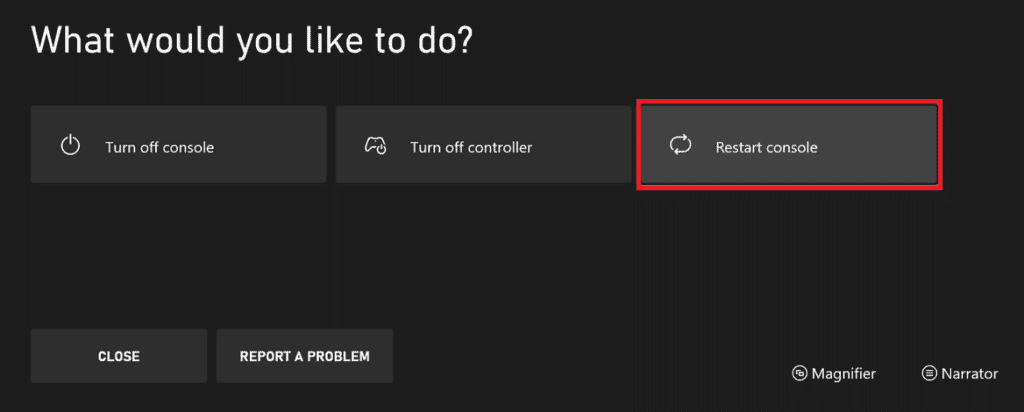
3. Végül válassza az Újraindítás lehetőséget a megerősítéshez és a folyamat folytatásához.
3. módszer: Jelentkezzen be újra az Xbox Live fiókba
Nézzük meg az Xbox Live-fiókjába való kijelentkezés és bejelentkezés lépéseit.
1. Lépjen a Profil és rendszer menübe az Xbox konzolon.
2. A Profil és rendszer részben válassza a Kijelentkezés lehetőséget.
3. Miután kijelentkezett a fiókjából, navigáljon a Bejelentkezés! menüt az Xbox konzolon.
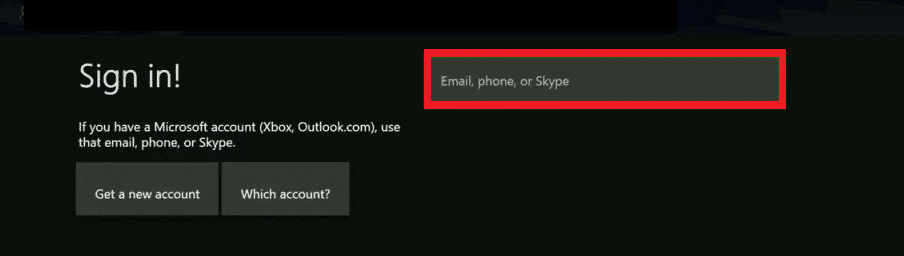
4. A visszajelentkezés után indítsa újra a játékot.
4. módszer: Hálózati kapcsolat hibaelhárítása
A kapcsolódási probléma vagy annak köszönhető, hogy a konzol nem tud csatlakozni az otthoni hálózathoz, vagy rossz streamelési minőség, amely véletlenszerű leállásokhoz vezet. Ilyen helyzetben sokat segít a hálózati kapcsolat hibaelhárítása. A probléma teszteléséhez és azonosításához kövesse az alábbi lépéseket:
1. Nyomja meg az Xbox gombot a vezérlőn a Guide menü megnyitásához.
2. Most válassza a Profil és rendszer fület > Beállítások.
3. Az Általános lapon nyissa meg a Hálózati beállítások elemet.
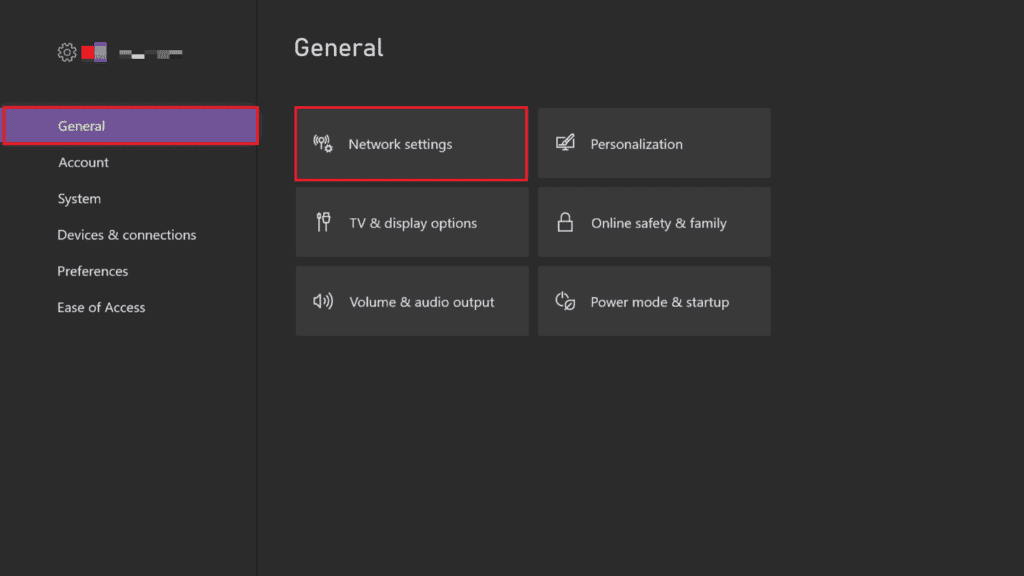
4. Most a Hibaelhárítás menüben válassza a Hálózati kapcsolat tesztelése lehetőséget.

A tesztelés befejezése után győződjön meg arról, hogy a hálózat megfelelően működik az Xbox számára, és létrejött az újracsatlakozás.
Hány éves az Xbox Live?
***
Reméljük tehát, hogy megértette, hogyan állíthatja vissza régi Xbox One-fiókját, és hogyan csatlakozhat újra az Xbox Live-hoz a segítséget nyújtó részletes lépésekkel. Bármilyen más témával kapcsolatos kérdését vagy javaslatát felteheti nekünk, amelyről cikket szeretne készíteni. Dobja be őket az alábbi megjegyzések részbe, hogy tudjuk.
